希沃白板5电脑版下载
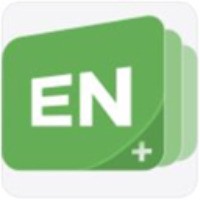
- 软件授权:
- 免费版
- 软件大小:
- 161.83 MB
- 软件语言:
- 简体中文
- 更新时间:
- 2024-04-10
- 应用平台:
- Windows操作系统
希沃白板5电脑版是一款由希沃(seewo)自主研发的互动多媒体教学平台是为信息教学的需要而设计的。以多媒体交互白板工具为应用核心,提供云课件、材料加工、学科教学等常用功能,希沃白板5下载官网版2024具有许多专业多媒体交互教育辅助功能,用户可实现在线课堂准备、教学、云课件编辑和各种教育材料加工等,使教师教学更加方便。
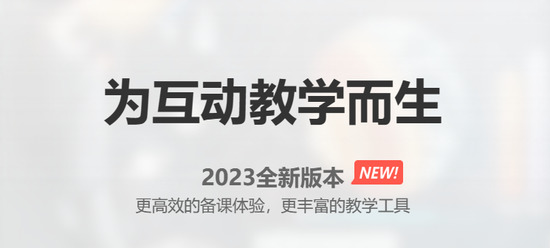
常见问题:
安装失败,双击安装包无反应?
可能原因:被杀毒软件拦截(火绒,360、金山毒霸等。)。
解决方法:
1、如安装以下杀毒软件,请先退出。
2、再次双击希沃白板5安装包进行安装。
软件安装或打开异常怎么办?
EN5依赖微软.NETFramework运行库。.NETFramewor4.5或更高版本的操作库。如果你在电脑里。.NETFramework操作库缺失,异常或版本过低。打开EN5软件时,光标显示器可能很忙,无法启动,显示Nsishelper已经停止工作,提示程序错误、“net初始化错误”、软件闪回或停止响应等异常情况。请尝试通过卸载程序列表中的低版本或损坏.在NETFramework运行库后,重新安装最新版本的EN5进行修复。
如图所示,在计算机控制面板卸载程序中搜索Microsoft.卸载NETFramework。
Easinote插入音视频文件跳出提示窗口“不能播放文件,可能是播放器不支持文件类型,或者不支持压缩文件的编解码器”?
“安装解码器”K-Lite Mega Codec Pack”。
如果操作系统为XP,请升级Windows Media Player版本达到11或以上,
Easinote屏幕录制功能不能使用
(1)先查看“开始”->“所有程序”Windows Media文件夹下是否“文件夹下”Windows MediaEncoder如果没有,则跳到第(3)步;
(2)“控制面板”->“程序与功能”Windows MediaEncoderSeries并卸载它,重启电脑;
(3)依次安装软件安装目录下(默认为C):Program FilesEasiNote)Main文件夹中的WMEncoder.windowsmedia9-kb929182-intl.exe(注意依次安装)。
如何设置希沃白板5自动播放ppt?
1. 打开希沃白板5软件,选择要设置的PPT。
2. 选择PPT上需要设置的自动播放页面。
3. 在菜单栏中找到并点击“放映”选项。
4. 在放映选项下找到并点击“放映设置”。
5. 在设置放映方式窗口时,检查“自动播放”选项,并设置自动播放间隔。
6. 点击“应用程序”并退出放映设置,然后保存PPT。
7. 放映PPT时,PPT会根据设定的时间间隔自动播放。
功能大全:
备课、教学功能一体化
根据教材的特点,智能识别备课场景,提供工具支持
云课件
元素级别的云同步,老师输入的每一个字,每一次操作都立即生效
自定义教学工具
支持根据教师需要设置个性化的教学工具,最了解教师的教学风格
思维导图
表达发射性教学思维最有效的图形工具
微课采编一体化
支持区域和全屏录制,方便制作教学视频素材
支持视频素材的编辑和加工
丰富的文本、图片、视频编辑工具
提供搜索工具,快速检索所需的资源和内容,
支持文字、图片、视频等排版、编辑,支持动作和页面动画特效
云账号服务系统
统一云账号登录,教师可拥有自己的教学资源空间
备课课课件和资源可以上传到云平台,教学时一键下载使用,无需使用任何存储设备
亮点解析:
1、手机控制大屏幕
手机和电脑登录相同账号,可实现双屏同步,使用手机控制课件翻页,手机注释大屏同步显示。
2、展示学生成绩
用手机拍照上传到大屏幕上,在课堂上实时展示学生的学习成绩,也可以调用手机摄像头实现直播,完整呈现行为细节。
3、各种设备无缝连接
课件支持计算机、一体机、网页和手机兼容显示。
4、轻松分享和接受
支持一键共享和接收课件,突破时间和设备限制。
5、海量的学科资源
5000+课程视频、30万+题库、800+数学画板、仿真实验等,涵盖多个学科。
6、云端存储
随身带课件,一键插入常用备课资源。为互动教学而生,更高效的备课体验,更丰富的教学工具
- 下载地址